Kaip įjungti "Night Shift" savo "iPhone", kad galėtumėte lengviau naktį skaityti

Šviesiai mėlynos ir baltos šviesos sprogdinimas jūsų veidui naktį nėra toks didelis, kad galėtumėte miegoti ar bendra sveikata, Nesijaudink: "iOS" palaiko spalvų perjungimą, kad galėtumėte sušilti savo "iPhone" šviesą, kad galėtumėte lengviau skaityti naktį.
SUSIJĘS: Dirbtinis apšvietimas sunaikina jūsų miegą, ir laikas padaryti kažką apie tai
Yra vis daugiau mokslinių tyrimų rodo, kad dirbtinės šviesos poveikis vėlyvą vakare, ypač mėlyna šviesa, pavyzdžiui, mūsų mylimų dalykėlių švelnus mėlynos ir baltos spalvos švytėjimas, yra rimta problema, lemianti mūsų miego ciklą ir bendrą sveikatą. Vis dėlto, jūs galite sumažinti poveikį vėlyvos nakties apšvietimui, perkeldami spalvą į šiltesnius tonus. "iOS" leidžia tai padaryti lengva, naudodamas naują "Nakties keitimo" režimą. Pažvelkime į tai, ko jums reikia ir kaip jį nustatyti.
Kaip įjungti naktinio perjungimo režimą
Norėdami pasinaudoti "Night Shift" funkcija, turite veikti "iOS 9.3" arba naujesnė ir jūsų įrenginyje turi būti vienas iš naujesnių 64 bitų procesorių, pristatytų "Apple 2013" produktų linijoje. Tai reiškia, kad senesni įrenginiai, kurie gali paleisti bent 9,3 (pvz., "IPhone 4"), negali pasinaudoti funkcija.
Nakties perstatymas nebus dirbti šiuose senesniuose 9,3 tinkamiausiuose techninės įrangos įrenginiuose:
- "iPad 2", "iPad 3rd / 4th Gen", taip pat "iPad" mini.
- "iPhone 4s, 5 and 5c.
- " iPod Touch 5G ".
Night Shift bus
- "iPod Touch 6G"
- Ir akivaizdžiai, jei jūs turėti galingą įrenginį ir veikia "iOS 10" arba "11", galite naudoti "Night Shift".
- "Night Shift" režimu galite naudoti du būdus. Galite jį įjungti ir išjungti naudodamiesi "iOS Control Center", arba galite nustatyti tvarkaraščius, kad ekranas palaipsniui išnyktų "Night Shift" režimu, kai saulė išsirenka. "iOS 11" pakeitė "Control Center" veikimą, taigi šią versiją galėsime spręsti atskirai nuo "iOS 9.3 ir 10". Planavimas veikia visose "iOS" versijose, todėl apie tai kalbėsime šiek tiek vėliau.
"iOS 11" vartotojai : Perjungia ir išjungia nakties keitimą
Jei naudojate "iOS 11", perbraukite aukštyn iš ekrano apačios, kad atidarytumėte "Control Center", o po to griežtai paspauskite skaidrę, kad būtų rodomas visas ekranas.
Po slankiklio , įjunkite "Night Shift" piktogramą, kad ją įjungtumėte arba išjungtumėte.
"iOS 10" ir "9,3" Vartotojai: perjungia "Night Shift" įjungimą ir išjungimą
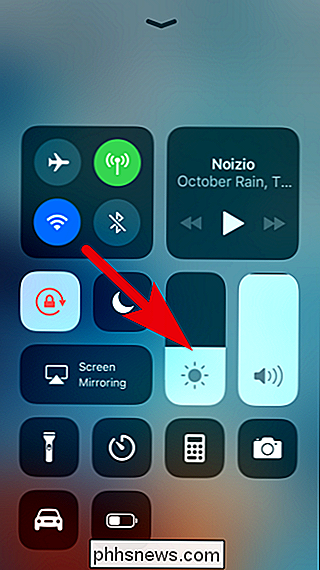
Jei naudojate "iOS 9,3 arba 10", perbraukite aukštyn iš ekrano apačios į atidarykite "Control Center" ir palieskite "Night Shift" piktogramą, esančią spartųjimo eilutės viduryje.
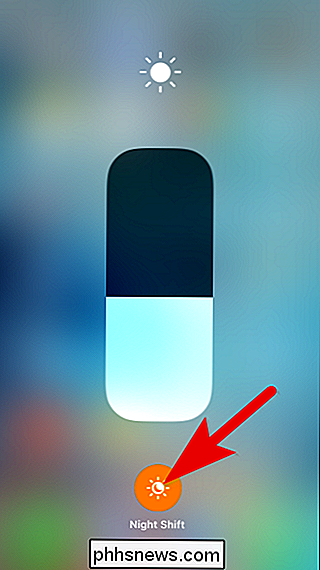
Lauke pasirodys trumpas Night Shift režimo santrauka ir du mygtukai: "Įjungti iki 7:00" ir "Tvarkaraščio nustatymai ..." ; galite spustelėti įrašą "Įjungti", kad iš karto pamatytumėte, kas atrodo "Night Shift", arba galite pasirinkti "Schedule Settings", kad pereitumėte į "Night Shift" nustatymus (kuriuos apimsime kitame skyriuje).
Visi "iOS" naudotojai: "Night Shift" nustatymų grafikas
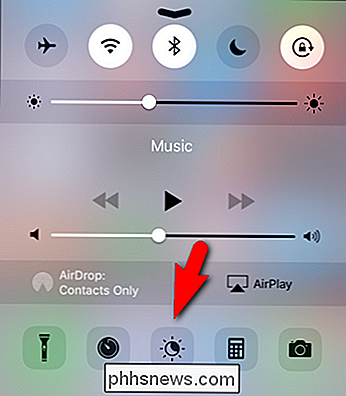
Galite pasiekti naktinio perjungimo nustatymus, eidami į skyrių "Nustatymai"> "Ekranas ir ryškumas"> "Nakties pamainą".
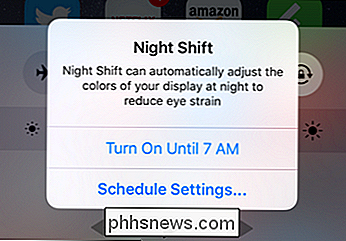
Čia galite pasirinkti "Suplanuotas", kad pasirinktumėte tvarkaraštį arba "rankiniu būdu įgalintą", kad perjungtumėte tai įjungia ir išjungia. Norėdami nustatyti tvarkaraštį, įjunkite "Iš anksto suplanuotą" perjungimą.
Iš anksto užpildytas tvarkaraštis pasirodo esant perjungimui. Bakstelėkite, jei norite atlikti pakeitimus.
Čia galite nustatyti "Night Shift", kad automatiškai įsijungtų, kai saulė įsijungia, ir išsijungia, kai saulė pakyla. Jei tai jums neveiks, galite nustatyti pasirinktinį tvarkaraštį pagal dienos laiką. Atkreipkite dėmesį, kad net jei nenaudojate tvarkaraščio, tai, ką nustatėte vertę "Išjunkite", kai "iOS" išjungs Night Shift, net jei jį įjungiate rankiniu būdu.
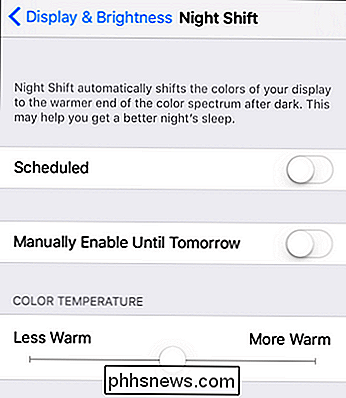
Kai baigsite, bakstelėkite Viršutiniame kairiajame kampe, norėdami grąžinti pagrindinį nustatymų meną, nuoroda "mėlyna" "Night Shift" (arba "Atgal", esanti "iOS 11").
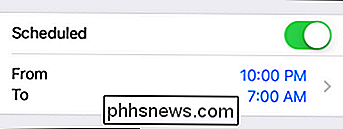
Vienas galutinis apgauti, kad paryškintume, kol mes dar nebaigta. Galite reguliuoti ekrano šilumą, naudodami slankiklį meniu Night Shift apačioje. "Mažiau šilta" reiškia, kad "Night Shift" įjungsite mažiau raudonos spalvos, o "More warm" - ekranas atrodys raudonas. Jei paliesite slankiklį "Night Shift", jis parodys, kaip šis šilumos lygis pasirodys, kai įjungiamas naktinis poslinkis.
Nors mes iš tikrųjų turėtume tik įdėti įtaisus ir gauti gerą naktį miegą, kai mes (ir niekada nepadarysime) tokios funkcijos kaip "Apple Night Shift" yra tik bilietas, siekiant sumažinti vėlyvosios nakties įtaisų "benders" poveikį.
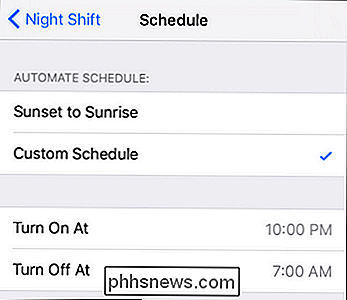

Kiekvienas, turintis jūsų "Mac", gali apeiti jūsų slaptažodį, išskyrus atvejus, kai tai atliekate
Neįmanoma visiškai apsaugoti bet kurio įrenginio nuo užpuoliko su fizine prieiga. Tačiau, nebent jūs tinkamai nustatėte savo "Mac", tai tik perkrauna ir kelias sekundes apeina jūsų slaptažodį arba nuvalykite kietąjį diską. Visiems kalbėtis apie saugumo spragas, kad kiekvienas galėtų greitai pakeisti "Mac" slaptažodis yra retai aptariamas.

Kaip sustabdyti "iTunes" nuo paleidimo atidarius "App store" puslapius "Safari"
"Apple MacOS" vienu metu siūlo geriausią pasaulyje numatytąją naršyklę ir labiausiai išpūstą pasaulyje pagal nutylėjimą grojamą muzikos grotuvą. Ir vienas turi blogą įprotį nuolat paleisti kitą. Jei esate pavargęs nuo "Safari", automatiškai paleidžiate "iTunes", tai kaip tai sustabdyti. Ne daugiau "iTunes" yra "Safari" nemokamas pratęsimas, kuris sustabdo iTunes perkėlimą, kai atidarote "App Store" puslapį.



